WPS表格自动1234排下去的方法
时间:2022-10-28 16:57:54作者:极光下载站人气:864
很多小伙伴都喜欢下载一个wps来帮助自己处理文档,因为WPS支持我们新建及处理文字、表格、演示及PDF等各种格式的文档。在使用WPS表格对数据进行处理时,有的小伙伴想要将数字能够按照顺序自动进行排列,节省处理数据的时间,但却不知道该怎么进行操作。其实很简单,我们想要让数字自动按照顺序进行排列,只需要将数据填充方式改为“自动填充选项”即可。有的小伙伴可能不知道该怎么进行具体的操作,接下来小编就来和大家分享一下WPS表格自动1234排下去的方法。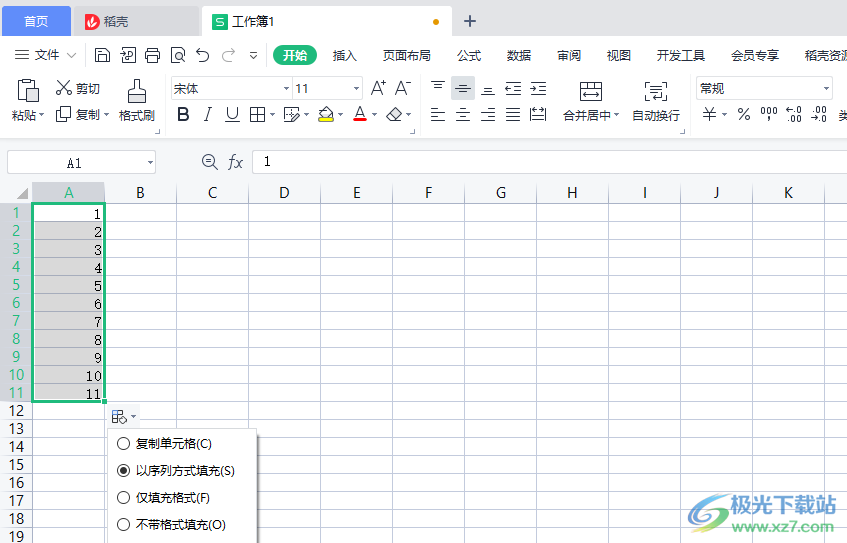
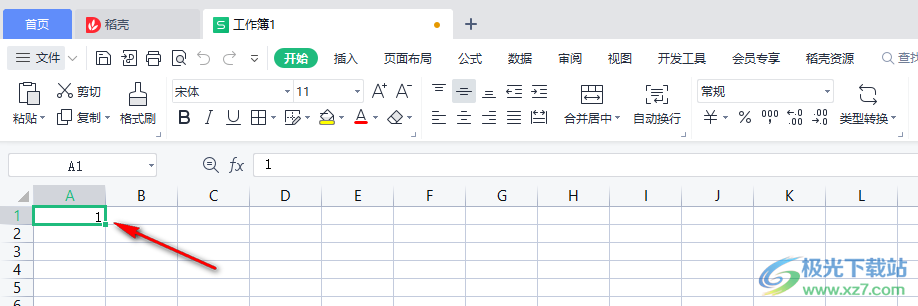
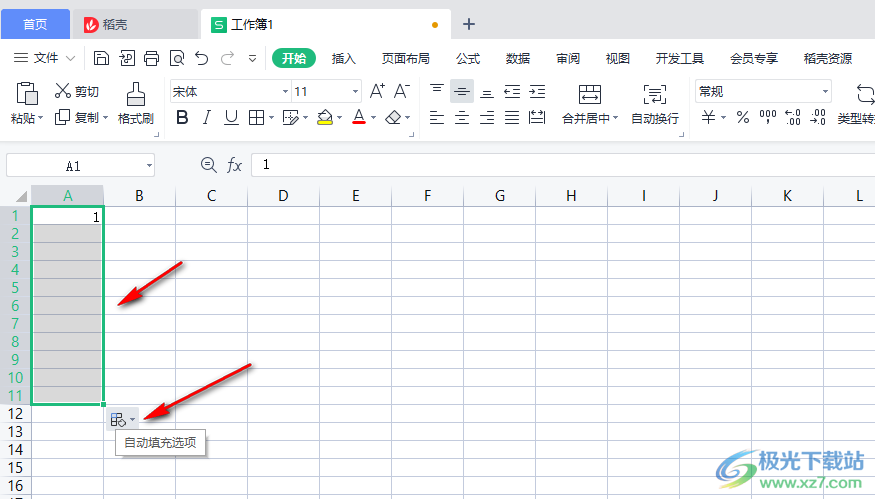
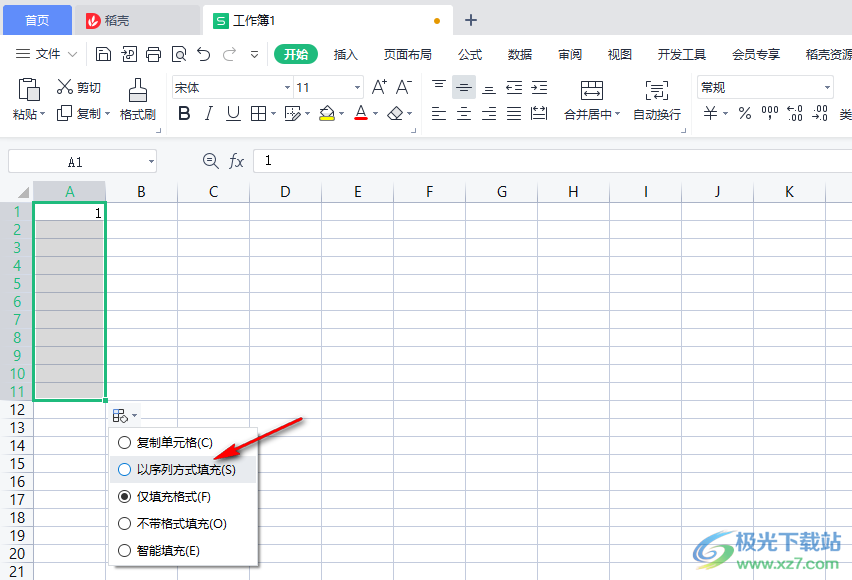
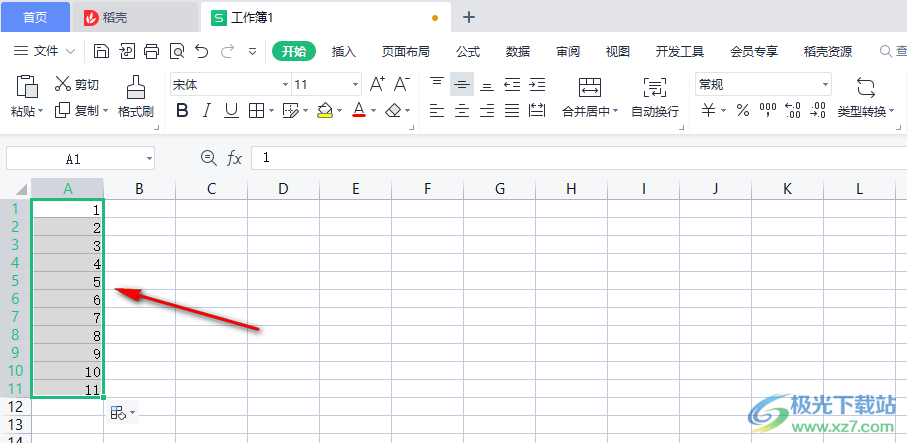
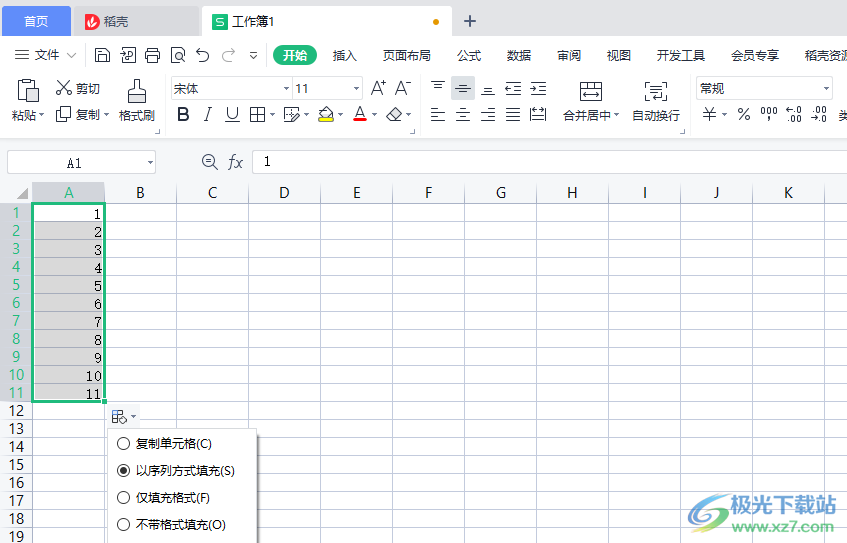
方法步骤
1、第一步,我们先打开Wps软件,然后打开或新建一个表格文件,在表格页面中我们先在第一个表格中输入“1”
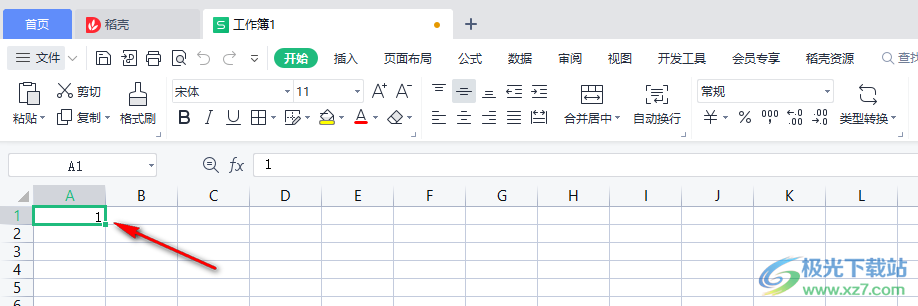
2、第二步,我们鼠标点击“1”这个表格的右下角,然后将其向下拖动,拖到自己需要的位置,停止拖动之后我们能看到右下角出现了一个图标,叫做“自动填充选项”
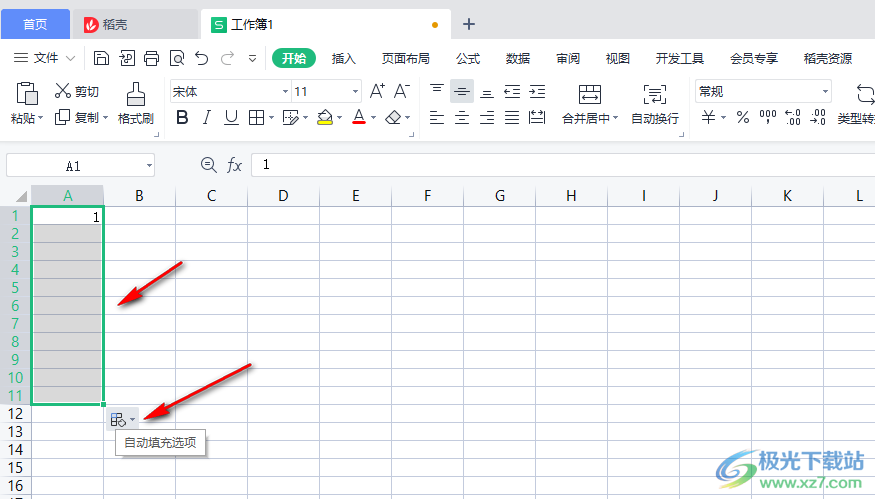
3、第三步,点击打开“自动填充选项”之后,我们在下拉列表中找到“以序列方式填充”选项,点击选择该选项
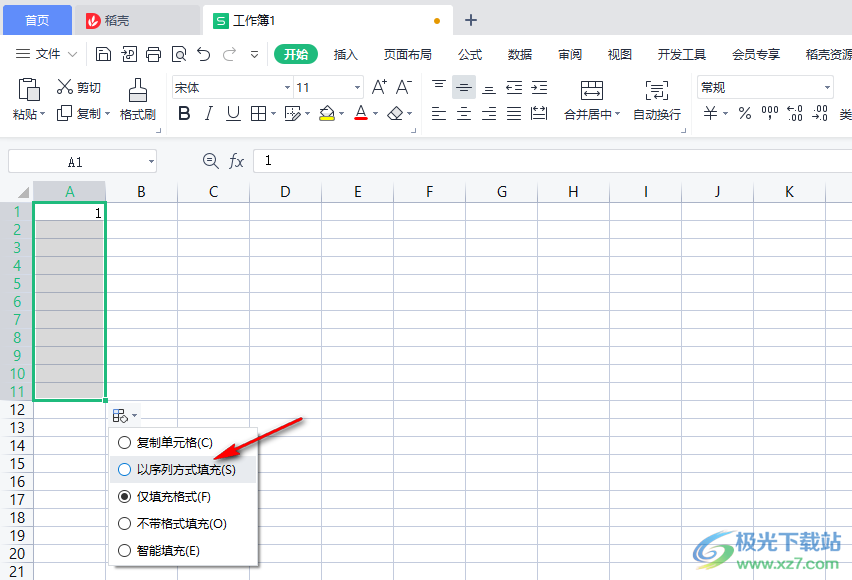
4、第四步,点击该选项之后我们就能看到页面中选中的范围内,数字自动按照顺序排好了
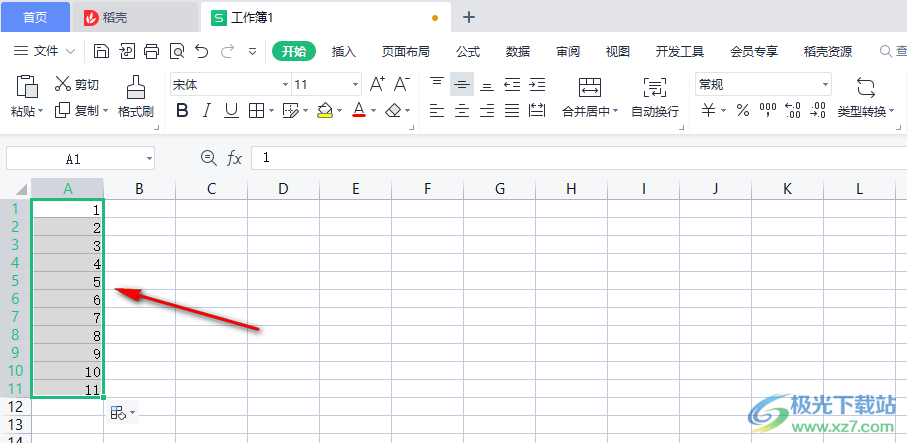
以上就是小编整理总结出的关于WPS表格自动1234排下去的方法,我们打开WPS中的一个工作簿,然后在框内输入数字“1”,接下来点击“1”这栏的右下角往下拖,然后点击“自动填充选项”,再在列表中选择“以序列方式填充”即可,感兴趣的小伙伴快去试试吧。

大小:240.07 MB版本:v12.1.0.18608环境:WinAll, WinXP, Win7
- 进入下载
标签WPS表格自动1234排下去,WPS表格
相关推荐
相关下载
热门阅览
- 1百度网盘分享密码暴力破解方法,怎么破解百度网盘加密链接
- 2keyshot6破解安装步骤-keyshot6破解安装教程
- 3apktool手机版使用教程-apktool使用方法
- 4mac版steam怎么设置中文 steam mac版设置中文教程
- 5抖音推荐怎么设置页面?抖音推荐界面重新设置教程
- 6电脑怎么开启VT 如何开启VT的详细教程!
- 7掌上英雄联盟怎么注销账号?掌上英雄联盟怎么退出登录
- 8rar文件怎么打开?如何打开rar格式文件
- 9掌上wegame怎么查别人战绩?掌上wegame怎么看别人英雄联盟战绩
- 10qq邮箱格式怎么写?qq邮箱格式是什么样的以及注册英文邮箱的方法
- 11怎么安装会声会影x7?会声会影x7安装教程
- 12Word文档中轻松实现两行对齐?word文档两行文字怎么对齐?
网友评论